Šajā rokasgrāmatā uzzināsiet, kā maksimāli izmantot Fusion Composition daudzpusību un elastību programmā DaVinci Resolve. Fusion Composition ļauj jums izveidot satriecošus vizuālos efektus un animācijas, ko varat pievienot saviem projektiem. Neatkarīgi no tā, vai vēlaties animēt tekstu, izveidot krāsainas figūras vai izstrādāt sarežģītas animācijas, Fusion Composition sniedz jums rīkus, kas ļauj būt radošiem un pacelt montāžas darbu jaunā līmenī.
Galvenie secinājumi
- Fusion Composition ir jaudīgs efekts programmā DaVinci Resolve.
- Jūs varat radoši veidot animācijas un efektus un ievietot tos savā laika joslā.
- Powerbins ļauj saglabāt un atkārtoti izmantot bieži izmantotās Fusion kompozīcijas turpmākajos projektos.
Soli pa solim
Lai izveidotu un izmantotu Fusion Composition programmā DaVinci Resolve, izpildiet šādas darbības:
Vispirms jāatver DaVinci Resolve un jāizvēlas sadaļa Rediģēt. Lai to izdarītu, dodieties uz apakšējo izvēlni un noklikšķiniet uz opcijas Edit (Rediģēt). Šī ir darba vieta, kurā tiek rediģēti visi video un audio elementi.
Rediģēšanas lapā kreisajā pusē atradīsiet efektus. Lai izmantotu "Fusion Composition", parādiet efektus. Lai to izdarītu, noklikšķiniet uz apgabala "Effects" (Efekti), kuru var izvērst vai sablīvēt. Šeit redzēsiet opciju Fusion Composition, kas atrodas zem Adjustment Clips.
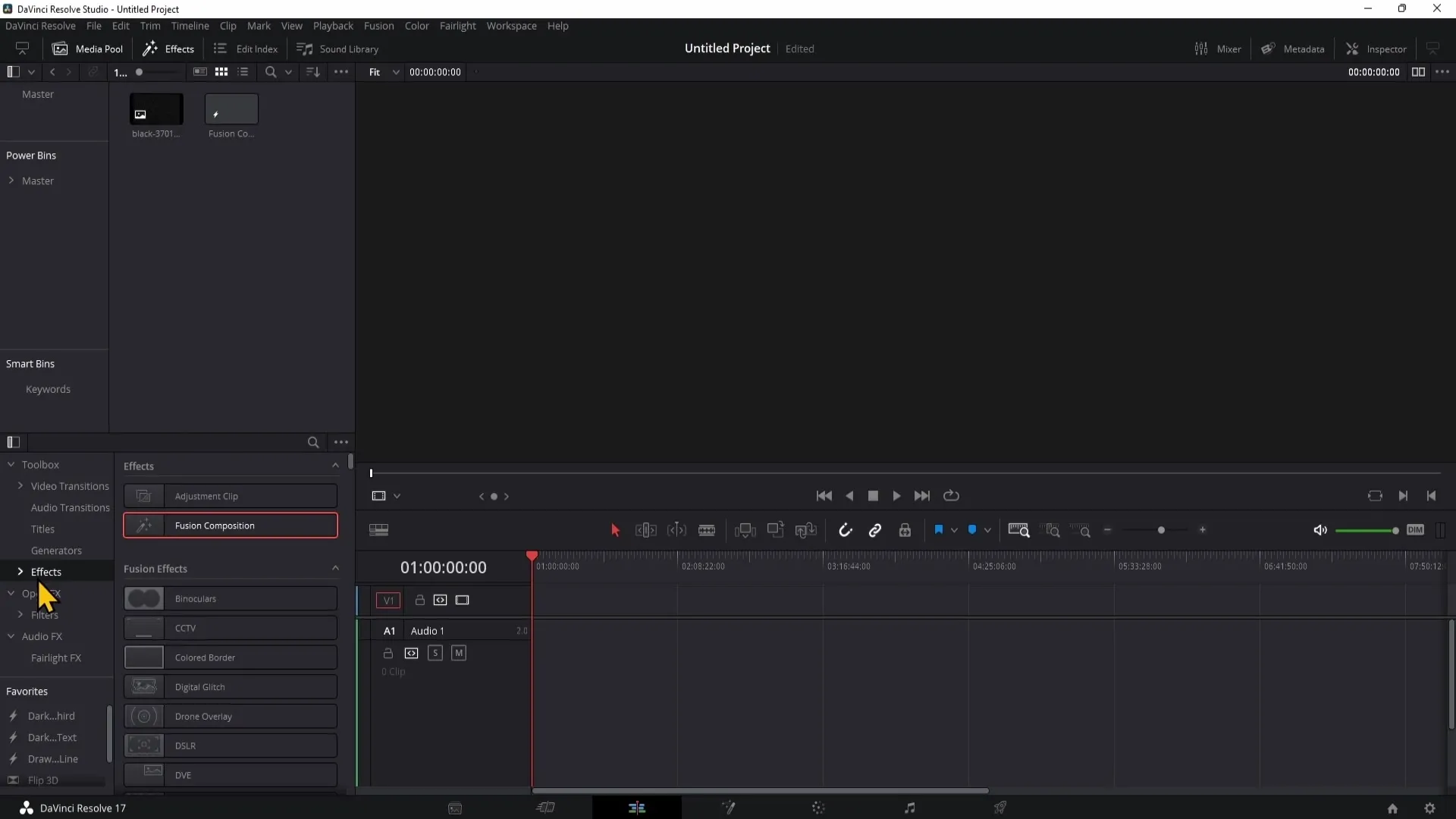
Velciet Fusion Composition uz laika joslas, turot nospiestu kreiso peles pogu un velkot to uz vēlamo pozīciju laika joslā. Ievietojot Fusion Composition, kļūst skaidrs, ka ar to rīkojas kā ar parastu klipu, kuru var rediģēt.
Lai sāktu Fusion kompozīcijas rediģēšanu, noklikšķiniet uz klipa laika joslā ar peles labo pogu. Izvēlieties opciju "Open in Fusion Page" (Atvērt Fusion lapā). Jūs automātiski tiksiet novirzīts uz Fusion lapu, kurā ir pieejamas dažādas radošas iespējas animācijas veidošanai.
Fusion lapā varat pievienot dažādus elementus, piemēram, teksta animācijas, krāsainas figūras vai sarežģītākas animācijas. Fusion Page piedāvā plašu rīku kopumu, ar kuru palīdzību varat izveidot sarežģītus vizuālos efektus.
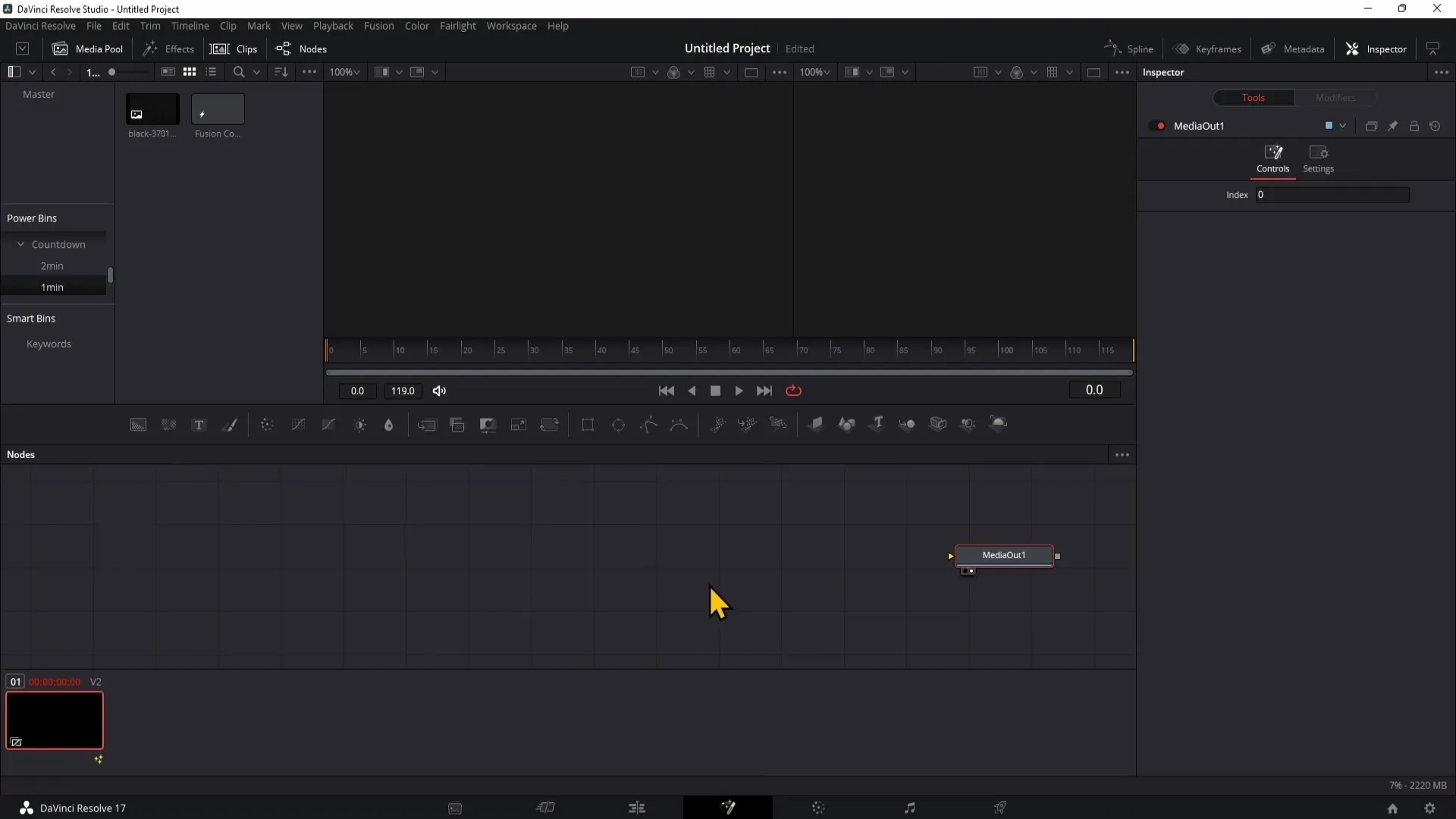
Viena no Fusion Composition izmantošanas priekšrocībām ir tā, ka izveidotās animācijas var saglabāt Powerbins. Šī funkcija sniedz lielas priekšrocības, jo varat atkārtoti izmantot jau izveidotās animācijas citos projektos. Lai piekļūtu Powerbins, dodieties uz izvēlni augšpusē un izvēlieties "View" (Skats) un pēc tam "Powerbins" (Powerbins).
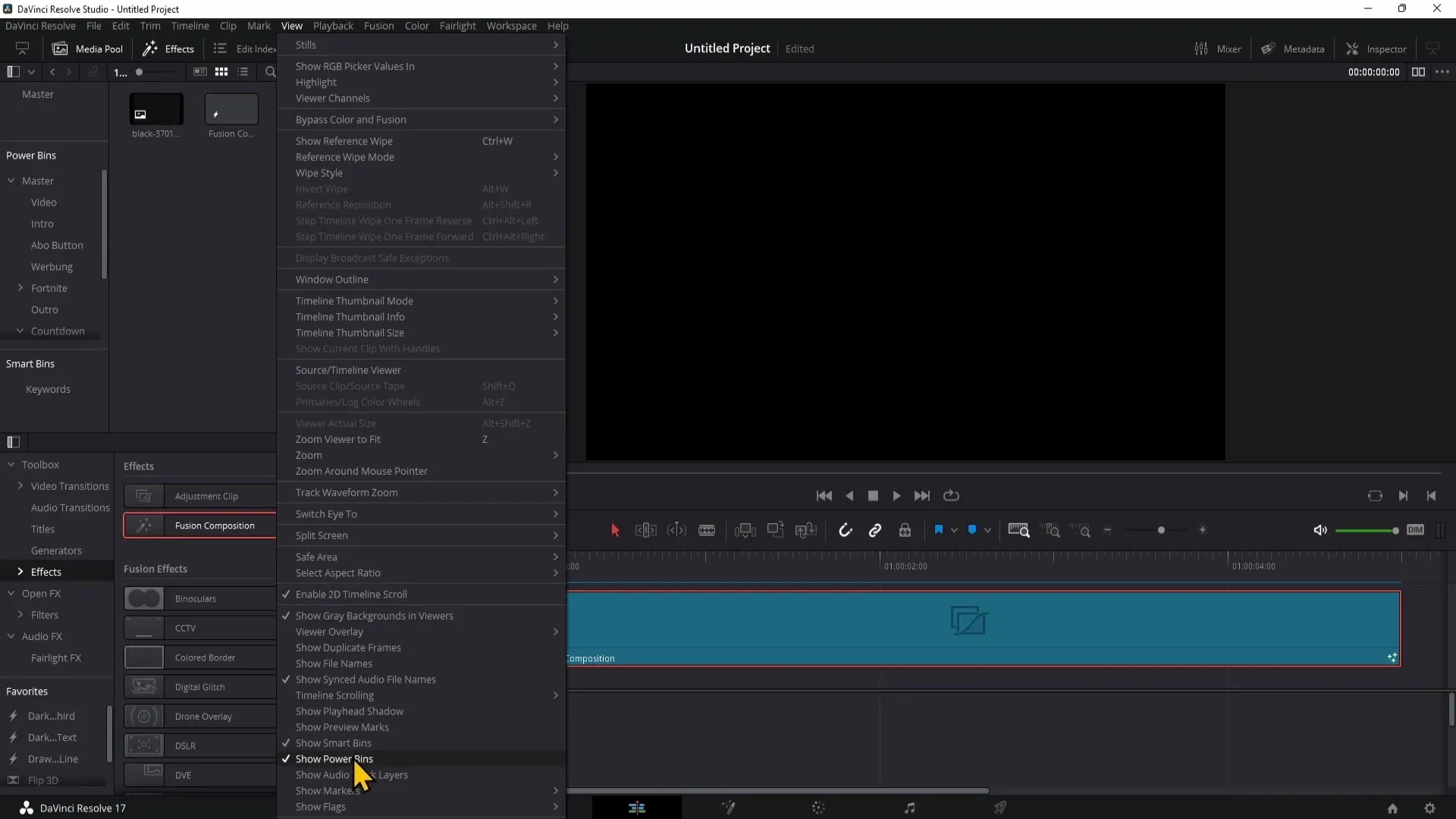
Ja jūs neredzat powerbins, vienkārši noklikšķiniet uz "Show Powerbins". Tagad projektā būs redzama jauna sadaļa. Šeit varat saglabāt animācijas, tostarp Fusion kompozīcijas.
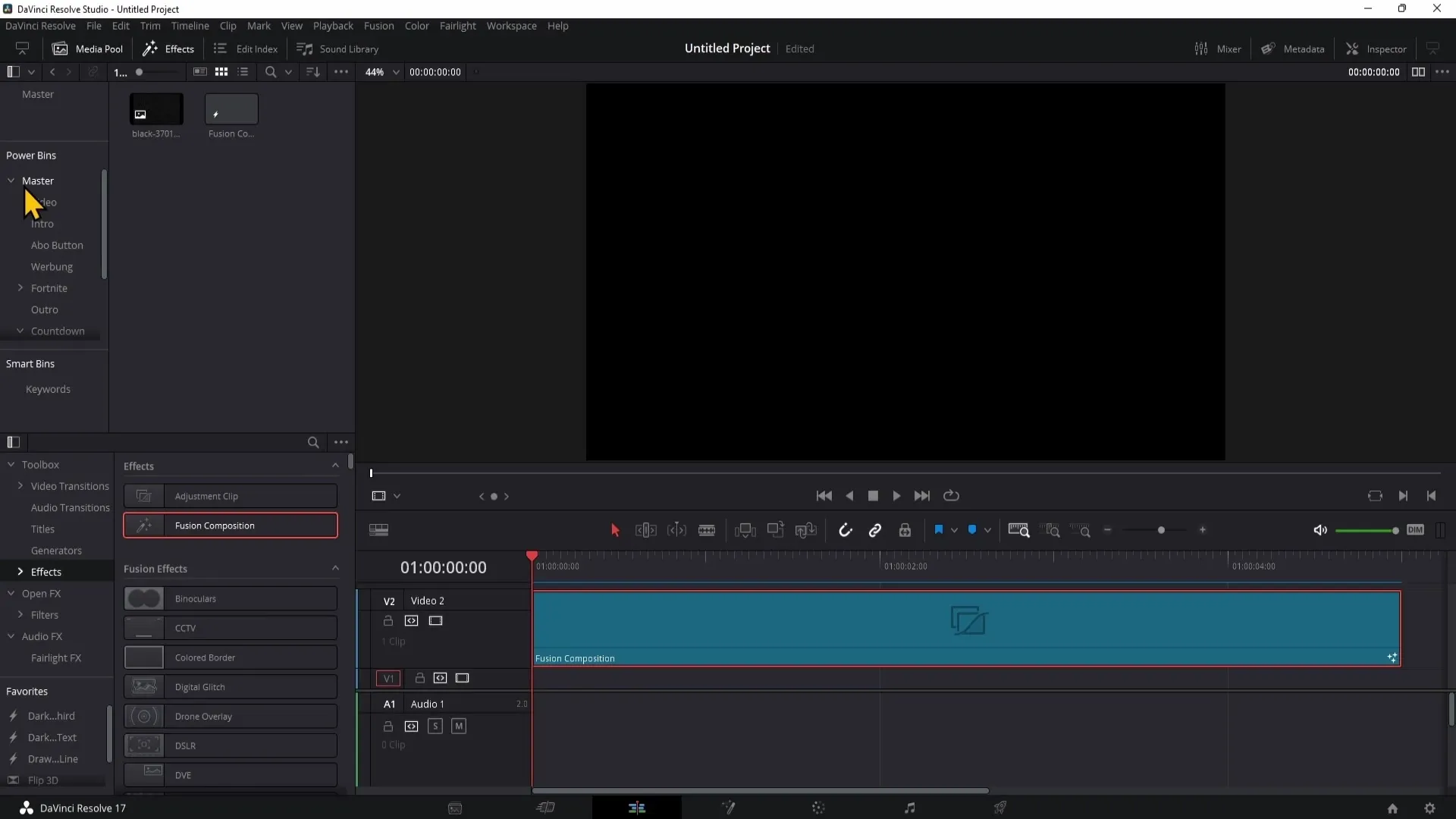
Lai saglabātu animētu Fusion kompozīciju, vienkārši velciet un nometiet to jaunā tvertnē, ko varat izveidot, noklikšķinot ar peles labo pogu. Dodiet binim piemērotu nosaukumu, lai vēlāk tam varētu viegli piekļūt.
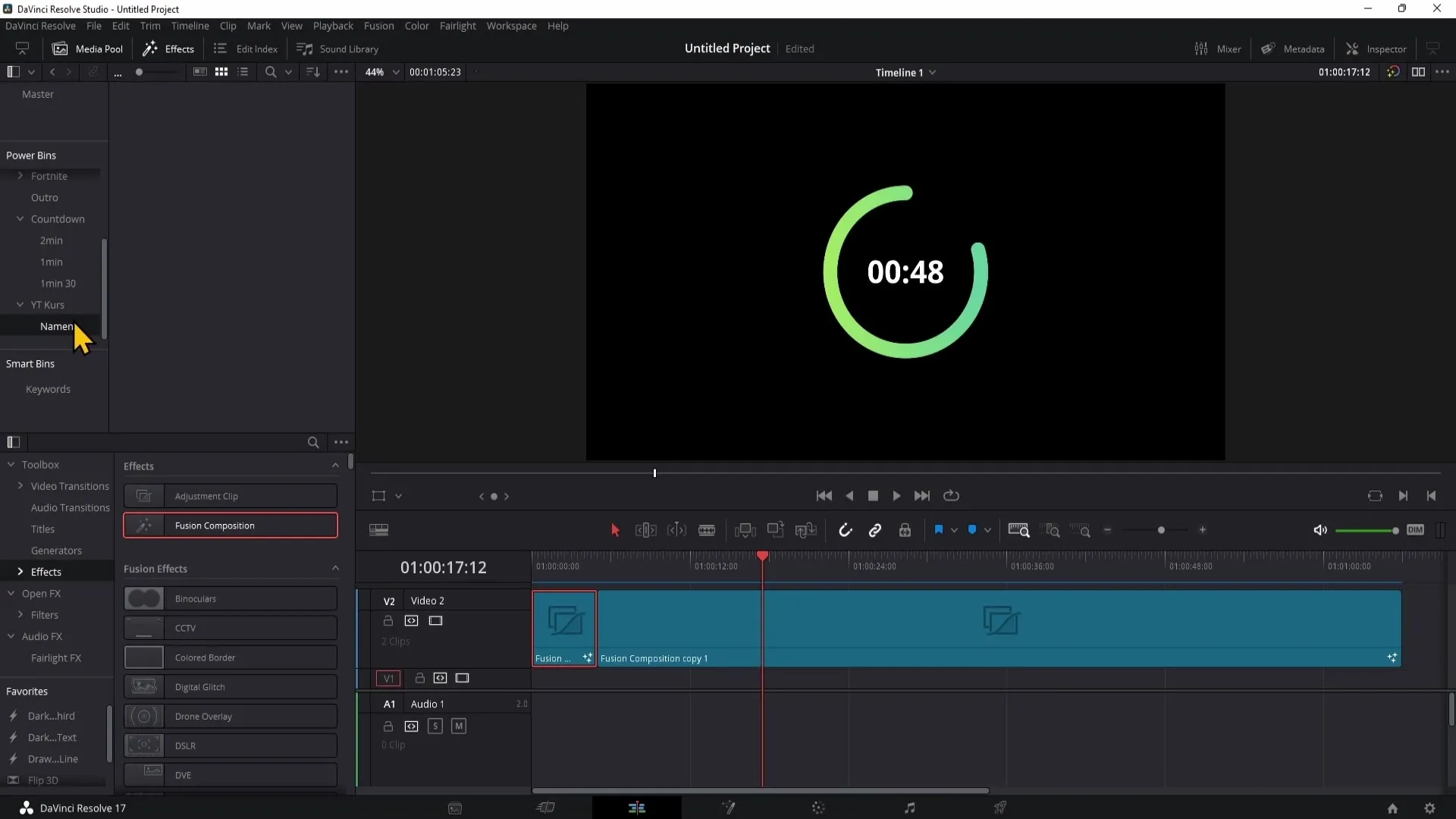
Ja Fusion kompozīcija ir nepieciešama citā projektā, vienkārši atveriet jaudas tvertnes un velciet vēlamo Fusion kompozīciju jaunajā laika joslā. Šādā veidā varat saglabāt savus radošos vizuālos elementus dažādos projektos.
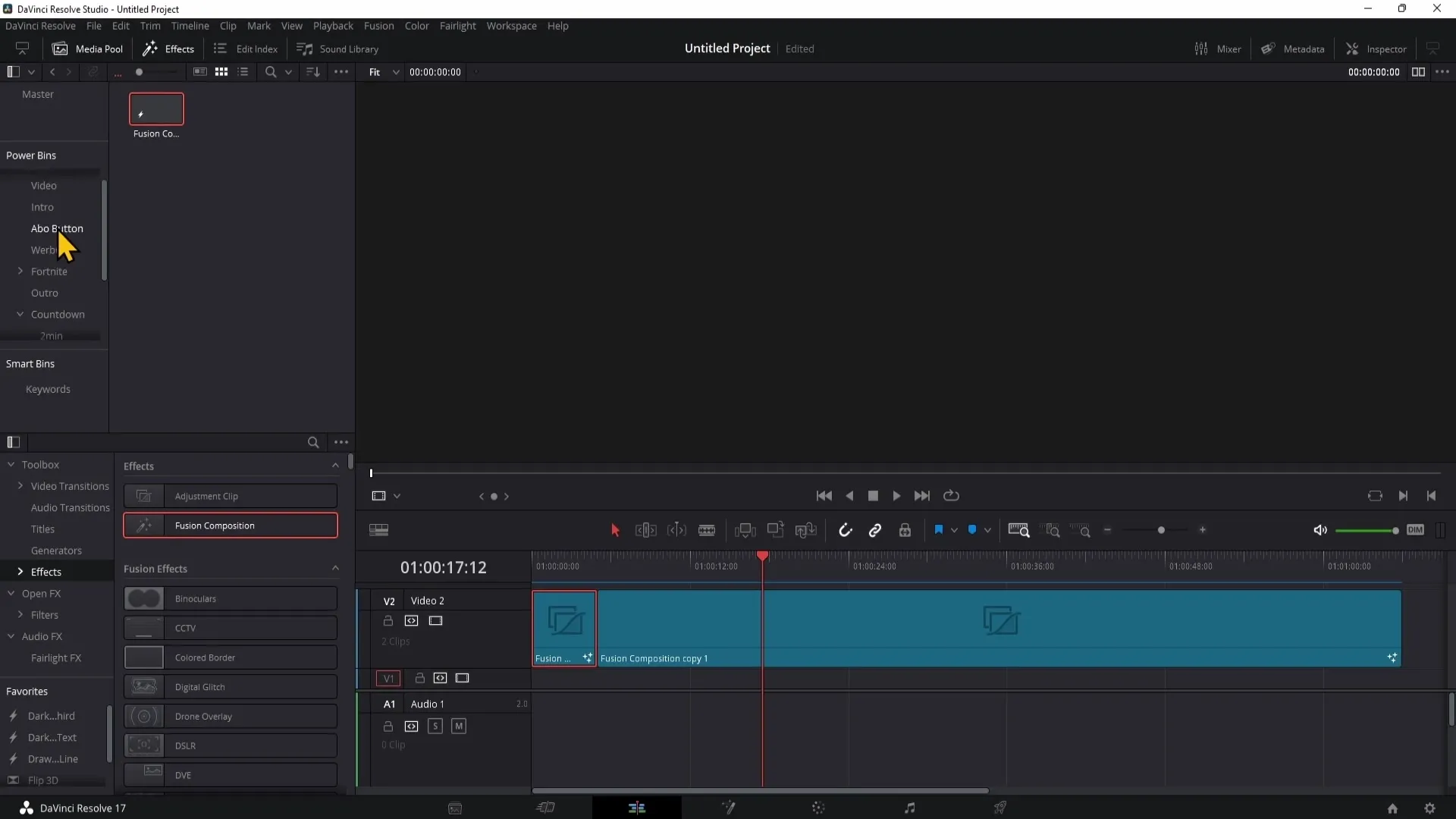
Kopsavilkums
Šajā rokasgrāmatā jūs uzzinājāt, kā izveidot, rediģēt un saglabāt Fusion kompozīciju programmā DaVinci Resolve. Fusion lapa ir jaudīgs rīks animāciju un efektu radīšanai. Saglabājot kompozīcijas Powerbins, jūs varat ievērojami palielināt savu projektu efektivitāti.
Biežāk uzdotie jautājumi
Kā atvērt Fusion lapu Fusion kompozīcijai? Laikmecē ar peles labo pogu noklikšķiniet uz klipa un izvēlieties "Open in Fusion Page" (Atvērt Fusion lapā).
Vai es varu izmantot savas Fusion kompozīcijas citos projektos? Jā, saglabājot tās Powerbins, jūs varat tās atkārtoti izmantot nākamajos projektos.
Kā es varu aktivizēt Powerbins? Dodieties uz "View" un izvēlnē noklikšķiniet uz "Show Powerbins".


